Questo articolo è stato scritto in collaborazione con il nostro team di editor e ricercatori esperti che ne hanno approvato accuratezza ed esaustività.
Il Content Management Team di wikiHow controlla con cura il lavoro dello staff di redattori per assicurarsi che ogni articolo incontri i nostri standard di qualità.
Questo articolo è stato visualizzato 8 053 volte
Questo articolo descrive come annullare l'abbonamento al servizio PlayStation Plus prima che si rinnovi automaticamente al termine del periodo per cui hai già pagato. Puoi farlo dal sito web di PlayStation, oltre che dal menu di impostazioni di PlayStation 4 e PlayStation 3.
Passaggi
Sul Sito PlayStation
-
1Vai al sito web PlayStation Store. Visita l'indirizzo https://store.playstation.com/ con il browser che preferisci.
-
2Accedi al tuo account PlayStation. Clicca su Accedi nella parte in alto a destra della pagina, poi inserisci l'e-mail, la password e clicca su Accedi.
- Se hai già eseguito l'accesso al PlayStation Store, salta questo passaggio.
-
3Clicca sull'icona del tuo profilo. Si tratta di una faccina sorridente (o l'icona che hai scelto tu) nella parte in alto a destra della pagina web. Si aprirà la pagina Account.
-
4Clicca sulla scheda Media. Si trova in alto nella pagina.
-
5Clicca Giochi. Questo pulsante si trova sul lato sinistro della pagina.
-
6Seleziona il tuo abbonamento a PlayStation Plus. Trovalo, poi cliccaci sopra per selezionarlo. Potresti dover scorrere verso il basso per vederlo.
-
7Clicca su ABBONAMENTO PLAYSTATION™ PLUS. Si aprirà una nuova sezione.
-
8Clicca su Annulla rinnovo automatico. Puoi vedere questa opzione nella sezione che si è aperta sotto l'intestazione PlayStation Plus.
-
9Clicca su OK quando ti viene chiesto. In questo modo il tuo abbonamento a PlayStation Plus non si rinnoverà automaticamente al termine del periodo per cui hai già pagato.
- Non è possibile chiedere un rimborso per l'abbonamento a PlayStation Plus.
Pubblicità
Su PlayStation 4
-
1Accendi la console. Premi il pulsante "On" davanti alla PS4 oppure premi il tasto PS su uno dei controller connessi.
- In ogni caso devi accendere il controller.
-
2Scegli il tuo profilo e premi X. In questo modo eseguirai l'accesso alla tua PS4.
-
3Scorri verso l'alto. Si aprirà la barra degli strumenti.
-
4Scorri verso destra e vai a Impostazioni, poi premi X. Questa voce è tra quelle più a destra nella barra.
-
5Seleziona PlayStation Network/Gestione Account e premi X. Si tratta di una delle prime voci della pagina.
-
6Seleziona Accedi e premi X. Di solito si tratta della prima opzione del menu.
- Se la prima opzione è Informazioni Account, selezionala, premi X e salta i prossimi tre passaggi.
-
7Inserisci e-mail e password. Usa le credenziali di accesso al sito web PlayStation.
-
8Seleziona Accedi e premi X. In questo modo eseguirai l'accesso al PlayStation Network.
-
9Seleziona Informazioni Account e premi X. Si tratta di una delle prime voci della pagina.
-
10Seleziona Abbonamenti PlayStation e premi X. Cerca questa voce tra le ultime sullo schermo.
-
11Seleziona il tuo abbonamento PlayStation Plus e premi X. Assicurati di scegliere quello che ha accanto una durata di tempo (ad esempio "3 mesi").
-
12Seleziona Annulla rinnovo automatico e premi X. Si tratta di una delle ultime opzioni in fondo alla schermata.
-
13Premi X. Le modifiche verranno salvate e il tuo abbonamento PlayStation Plus non verrà rinnovato automaticamente al termine del periodo per cui hai già pagato.
- Non è possibile chiedere un rimborso per l'abbonamento a PlayStation Plus.
Pubblicità
Su PlayStation 3
-
1Accendi la console. Premi il pulsante "On" della PS3 oppure premi il tasto PS su uno dei controller connessi.
-
2Scegli il tuo profilo e premi X. Si aprirà la pagina principale della PlayStation 3.
-
3Scorri verso destra e seleziona PlayStation Network, poi premi X. In base alla versione del software della tua PS3, l'opzione potrebbe avere il titolo PSN.
-
4Seleziona Accedi e premi X. Si tratta della prima voce sul lato destro delle opzioni della home page, appena a sinistra della scheda "Amici".
- Se la prima opzione in quel menu è Gestione account, selezionala, premi X e salta i prossimi tre passaggi.
-
5Inserisci e-mail e password. Usa le credenziali di accesso al sito web PlayStation.
-
6Seleziona Accedi e premi X. In questo modo eseguirai l'accesso al PlayStation Network.
-
7Seleziona Informazioni Account e premi X. Vedrai questa voce dove prima c'era scritto Accedi.
-
8Seleziona Gestione transazioni e premi X. Si tratta di una delle ultime voci della lista.
-
9Seleziona Elenco servizi e premi X. Questa opzione è tra le ultime nel menu Gestione transazioni.
-
10Seleziona PlayStation Plus e premi X. Troverai questa voce nell'elenco di programmi; se non la vedi, scorri verso il basso.
-
11Seleziona il tuo abbonamento a PlayStation Plus e premi X. Assicurati di scegliere quello che ha accanto una durata di tempo (ad esempio "3 mesi").
-
12Seleziona Annulla rinnovo automatico e premi X. Si tratta di una delle ultime opzioni in fondo alla schermata.
-
13Premi X. Le modifiche verranno salvate e il tuo abbonamento PlayStation Plus non verrà rinnovato automaticamente al termine del periodo per cui hai già pagato.
- Non è possibile chiedere un rimborso per l'abbonamento a PlayStation Plus.
Pubblicità
Consigli
- Di solito è possibile fare delle modifiche all'abbonamento dal menu di PlayStation Plus, ma l'aspetto di questo menu varia in base ai giochi e alle applicazioni che hai installato.
Avvertenze
- Se annulli l'abbonamento meno di 24 ore prima dell'orario di rinnovo automatico, potrebbe comunque venirti addebitato il periodo successivo.
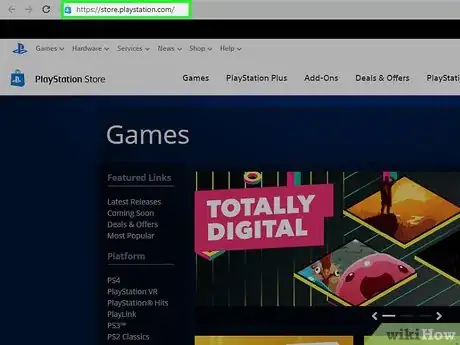
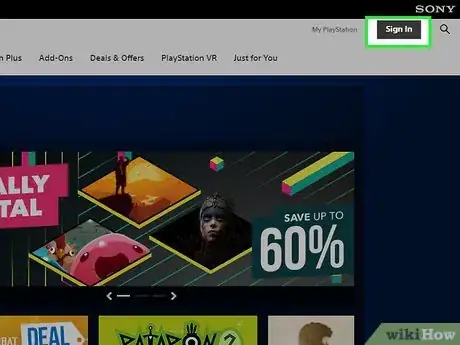
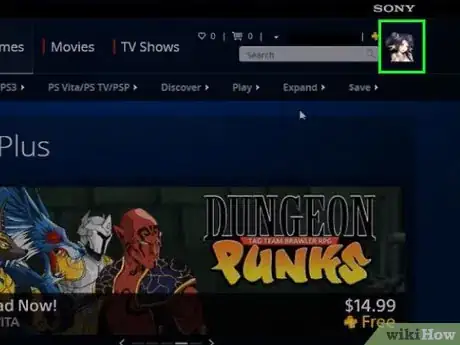
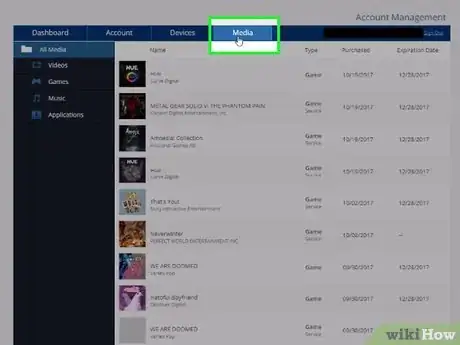
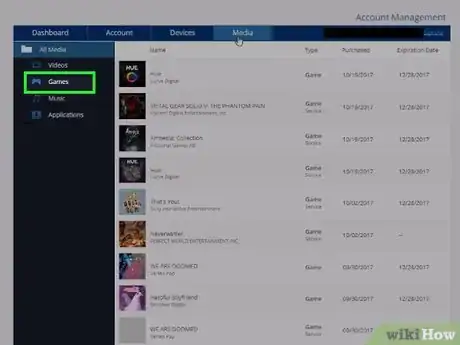
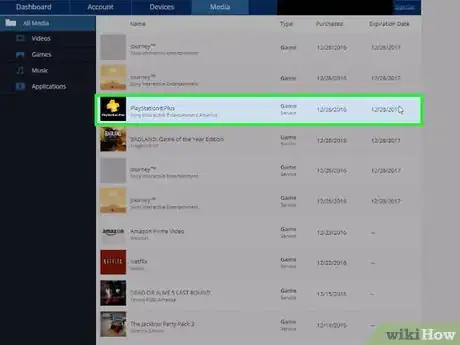
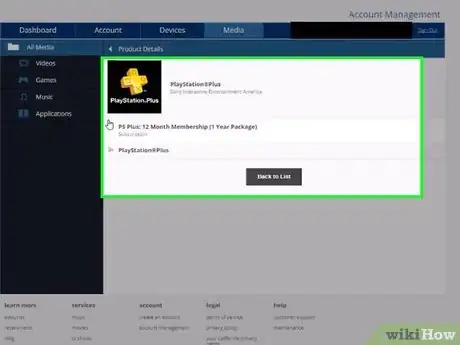
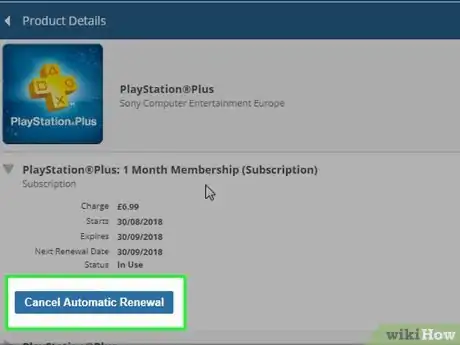
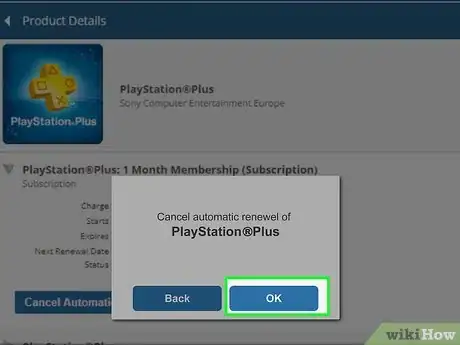

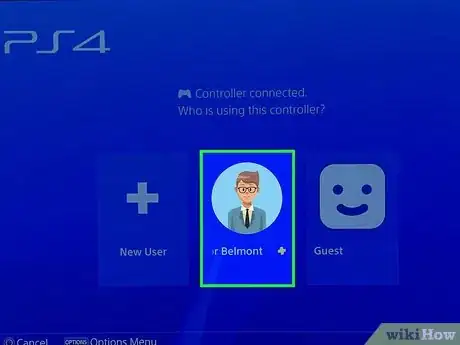
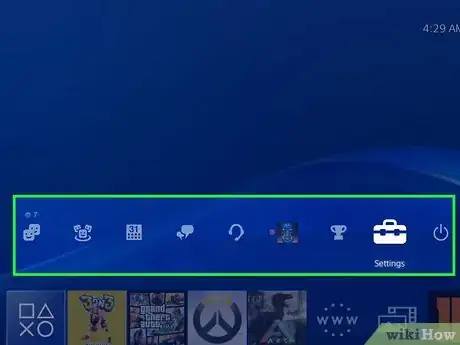
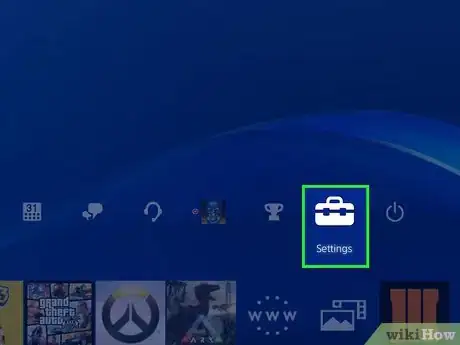
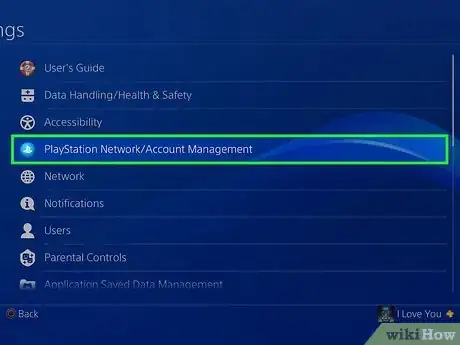
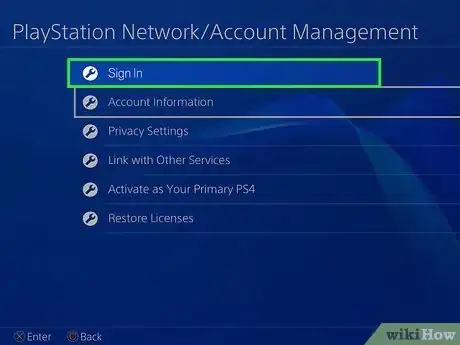
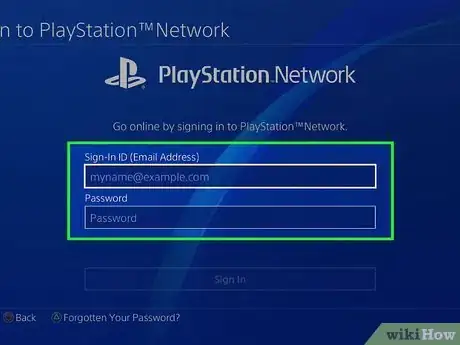
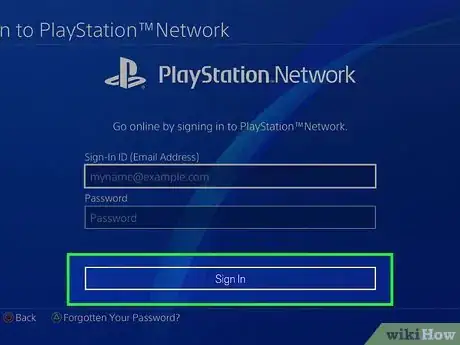
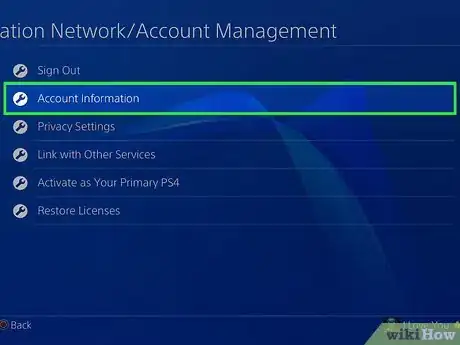
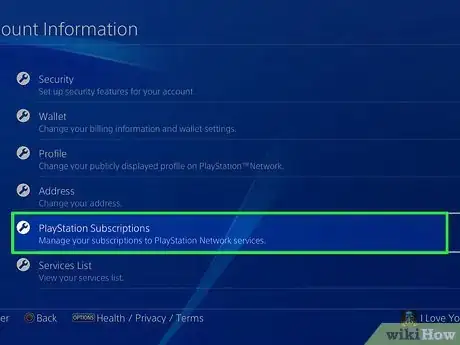
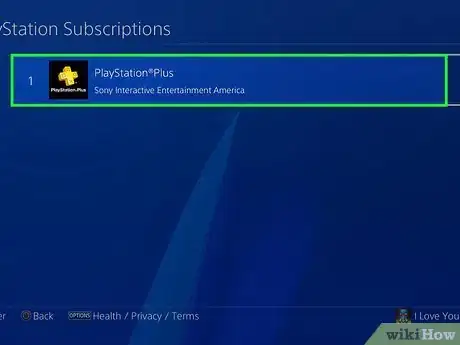
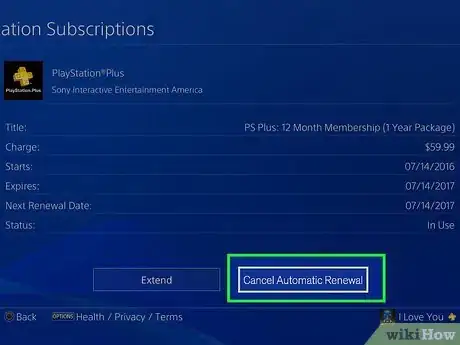



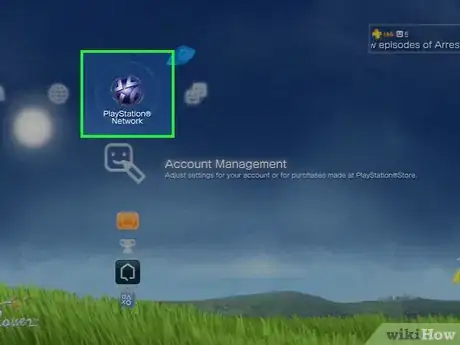
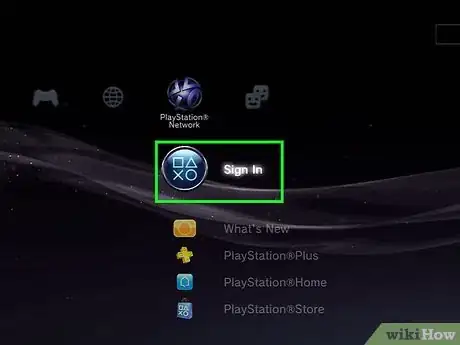
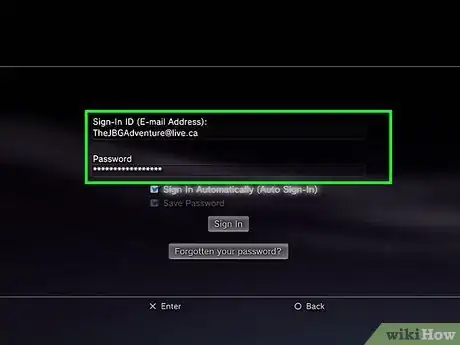
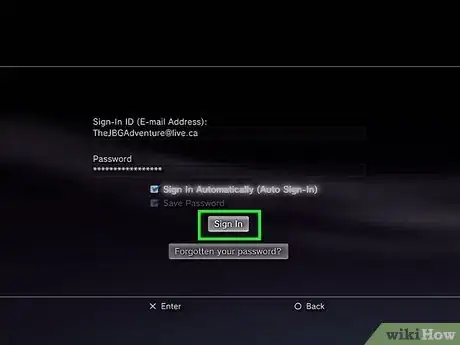
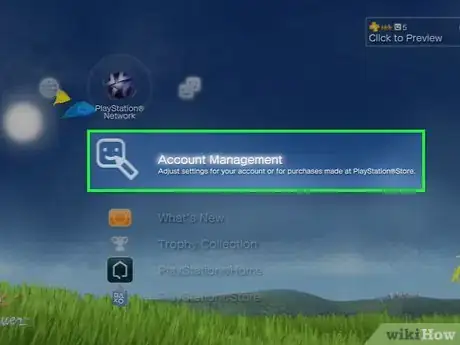
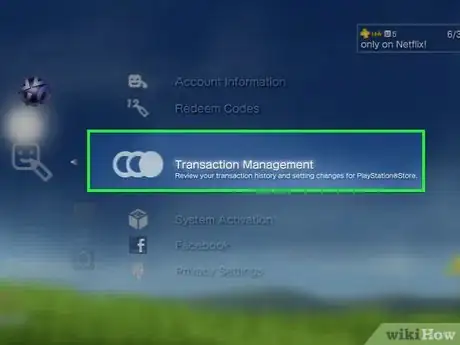
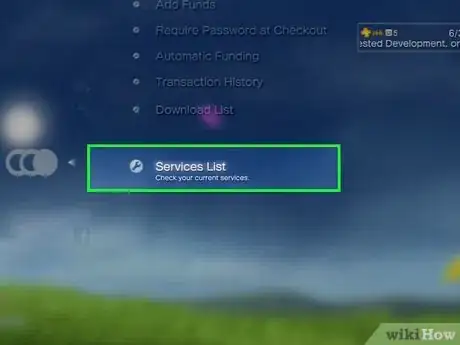
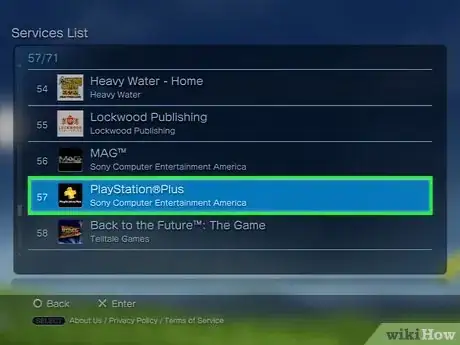
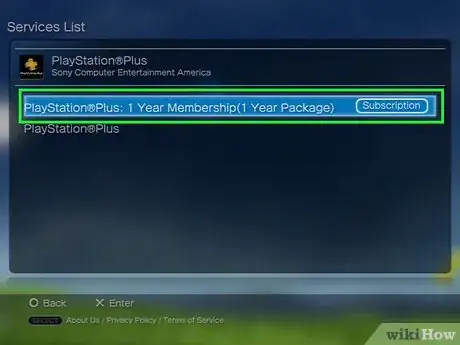
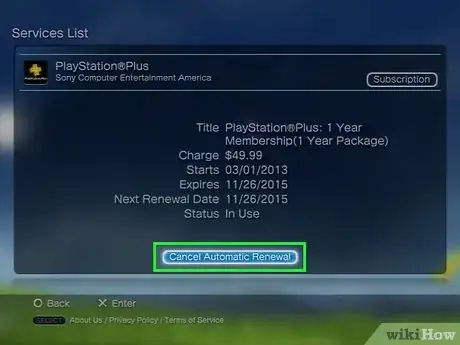
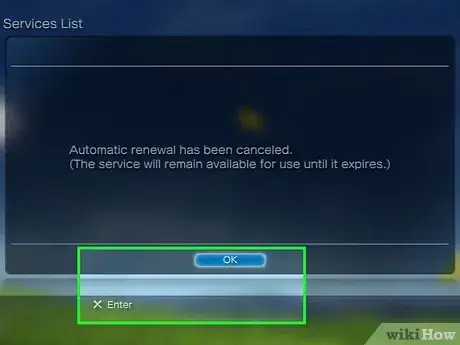



















Il Content Management Team di wikiHow controlla con cura il lavoro dello staff di redattori per assicurarsi che ogni articolo incontri i nostri standard di qualità. Questo articolo è stato visualizzato 8 053 volte